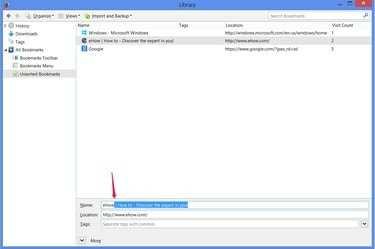
各ブラウザは、ブックマークの名前を編集するためにわずかに異なる方法を使用します。
画像クレジット: Mozillaの画像提供
Chrome、Internet Explorer、Firefoxのいずれを使用していても、ブラウザのブックマーク(お気に入り IEで)高速アクセスのために最も訪問されたページを保持する場所を提供します。 お気に入りを編集することで、古いアドレスを更新したり、サイトのタイトルを簡潔または明確にするために名前を変更したり、リンクを好みに合わせて再配置したりできます。
クロム
ステップ1
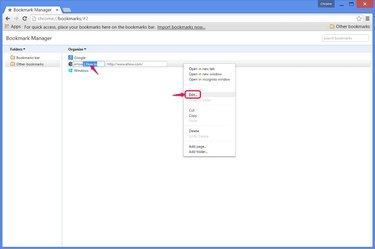
ブックマークを編集します。
画像クレジット: Googleの画像提供
押す Ctrl-Shift-O Chromeでブックマークマネージャを開きます。
今日のビデオ
ブックマークを右クリックして、 編集 ブックマークの名前とWebアドレスの両方を開いて編集します。 いずれかのフィールドに入力して編集し、ウィンドウの空白の領域をクリックして終了します。
ステップ2

フォルダを操作します。
画像クレジット: Googleの画像提供
リスト内のブックマークをドラッグして位置を並べ替えるか、ブックマークを左側のフォルダーにドラッグしてグループ化します。 新しいフォルダを作成するには、 フォルダー メニューをクリックしてクリックします フォルダーを追加.
ステップ3

ブックマークをアルファベット順に並べます。
画像クレジット: Googleの画像提供
を開きます 整理 メニューをクリックしてクリックします タイトルで並べ替え ブックマークを名前でアルファベット順に並べ替えます。
Internet Explorer10および11
ステップ1

お気に入りの名前を変更します。
画像クレジット: マイクロソフトの画像提供
押す Ctrl-B Internet Explorerで、[お気に入りの整理]ウィンドウを開きます。
お気に入りを選択してを押します 名前を変更 お気に入りの名前を編集します。 ショートカットとして、を押します F2.
ステップ2
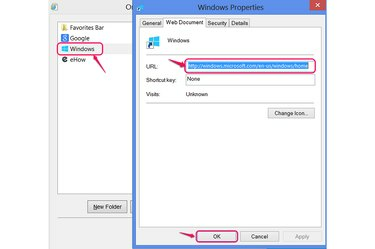
お気に入りのURLを編集します。
画像クレジット: マイクロソフトの画像提供
お気に入りを右クリックして、 プロパティ アドレスを編集するには、をクリックします わかった.
ステップ3
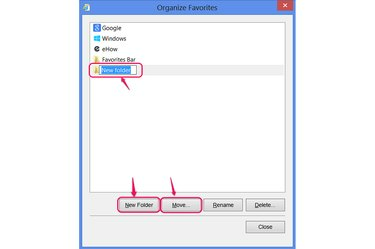
フォルダを追加して使用します。
画像クレジット: マイクロソフトの画像提供
お気に入りをドラッグして再配置するか、フォルダに配置して分離します。 選択する 新しいフォルダ リストにフォルダを追加します。
The 動く ボタンは、お気に入りをフォルダに配置するための代替方法を提供します。 選択できるフォルダのリストが表示されます。これは、一度に[お気に入りの整理]ウィンドウに収まらないほど多くのアイテムがある場合に役立ちます。
ステップ4
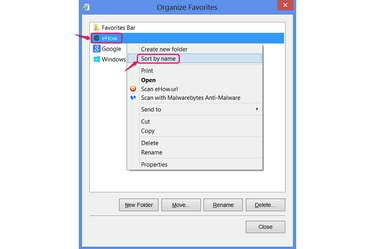
リストを並べ替えます。
画像クレジット: マイクロソフトの画像提供
お気に入りを右クリックして、 名前順 リスト全体をアルファベット順に並べ替えます。
Firefox
ステップ1
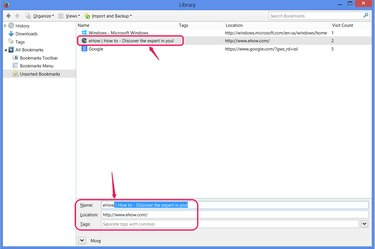
名前または住所を編集します。
画像クレジット: Mozillaの画像提供
押す Ctrl-Shift-B Firefoxで、ブックマークを管理するためのライブラリウィンドウを開きます。
ウィンドウの下部にあるブックマークを選択して、その名前またはアドレスを編集します。 追加することもできます タグ -追加の検索可能な用語-ブックマーク用。
ステップ2
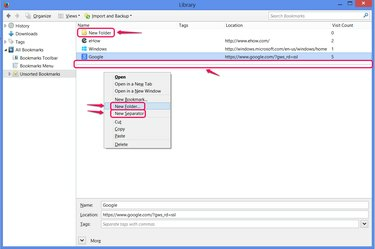
フォルダとセパレータを使用します。
画像クレジット: Mozillaの画像提供
ウィンドウのメインセクションの任意の場所を右クリックして、 新しいフォルダ ブックマークを整理するためのフォルダを追加します。 ブックマークをドラッグして配置するか、フォルダに配置します。
The 新しいセパレーター オプションは、わかりやすくするため、またはさまざまなタイプのサイトを区切るために、ブックマークに水平線を追加します。
ステップ3
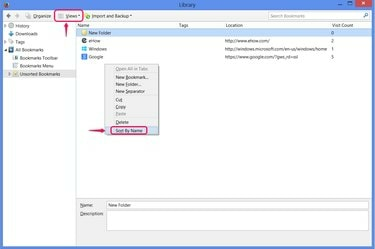
ブックマークを並べ替えます。
画像クレジット: Mozillaの画像提供
ウィンドウを右クリックして、 名前順 現在のフォルダのブックマークをアルファベット順に並べ替えます。
選択することもできます 選別 [表示]メニューから ブックマークを他の順序で配置する、たとえば最も訪問者が多い場合などですが、[名前で並べ替え]を使用する場合とは異なり、これらの並べ替えオプションはウィンドウを閉じた後も持続しません。
ヒント
ブックマークには任意の名前を付けることができます。サイトの正式なタイトルに限定する必要はありません。 並べ替えスキームに最適な名前でも、サイトの目的を思い出すのに役立つ名前でも構いません。 ブックマークのアドレスを変更しない限り、同じページが開き続けます。
ブックマークを好きなように並べ替えて、フォルダを機能させます。 考えられる用途には、個人のブックマークを仕事のブックマークから分離することや、永続的なブックマークを一時的なメモから分離することが含まれます。
各ブラウザには、アドレスバーの近くのブックマークバーにショートカットとして表示するブックマーク用の特別なフォルダもあります。 このフォルダのタイトルは、Firefoxでは「ブックマークツールバー」、Chromeでは「ブックマークバー」、InternetExplorerでは「お気に入りバー」です。




